-
Methode 1: Verbindung über SSH herstellen (mithilfe des OpenSSH-Clients)
-
Methode 2: Verwendung von PuTTY
-
Methode 3: Verwenden des AWS Systems Manager Session Manager
-
Verwalten Sie EC2-Instanzen mithilfe von Vinchin Backup & Recovery einfach und effizient
-
AWS EC2-Instanz-Verbindungs-Häufig gestellte Fragen
-
Schlussfolgerung
Amazon EC2 ist ein Kernservice von AWS, der es Benutzern ermöglicht, virtuelle Computer zu mieten, auf denen sie ihre Anwendungen ausführen können. Die Verbindung zu Ihren EC2-Instanzen ist ein entscheidender Schritt bei der Verwaltung und Bereitstellung von Anwendungen oder Diensten. Dieser Blog führt Sie Schritt für Schritt durch den Prozess, wie Sie über die Windows-Befehlszeile eine Verbindung zu einer AWS EC2-Instanz herstellen können.
Methode 1: Verbindung über SSH herstellen (mithilfe des OpenSSH-Clients)
Voraussetzungen:
Sie haben eine EC2-Instanz erstellt und die Schlüsseldatei (.pem-Datei) heruntergeladen.
Windows 10 oder höher (da Windows 10 einen OpenSSH-Client enthält).
Schritte:
1. Laden Sie die Schlüsseldatei herunter:
Beim Erstellen einer EC2-Instanz generieren Sie ein Schlüsselpaar (.pem-Datei). Laden Sie diese Schlüsseldatei herunter und speichern Sie sie an einem sicheren Ort, z. B. „C:\Users\IhrBenutzername\Downloads\my-key.pem“.
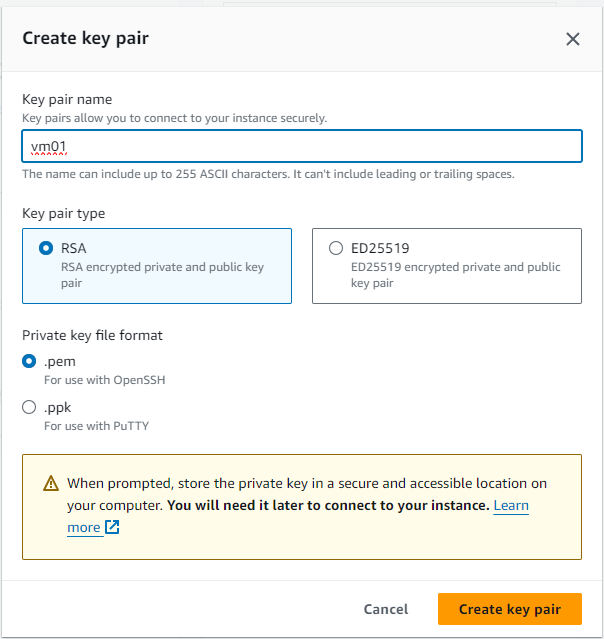
2. Schlüsseldatei-Berechtigungen festlegen:
Öffnen Sie die Befehlszeile (CMD). Drücken Sie Win + R, geben Sie cmd ein und drücken Sie Enter.
Führen Sie die folgenden Befehle aus, um die Schlüsseldatei-Berechtigungen auf schreibgeschützt zu setzen (ersetzen Sie den Pfad durch den Pfad Ihrer .pem-Datei):
icacls C:\Users\YourUsername\Downloads\my-key.pem /inheritance:r icacls C:\Users\YourUsername\Downloads\my-key.pem /grant:r "%username%:R"
3. Öffentlichen DNS des Instances abrufen:
Melden Sie sich bei der AWS Management Console an und navigieren Sie zum Bereich „EC2-Dashboard“, und wählen Sie Ihre Instanz aus.
Auf der Instanzbeschreibungsseite finden Sie den Public IPv4 DNS. Kopieren Sie diesen Wert.
4. Verbinden mit der EC2-Instanz:
Führen Sie in CMD den folgenden Befehl aus (ersetzen Sie „my-key.pem“ durch Ihren Schlüsseldatienamen, „ec2-user“ durch Ihren Instanz-Benutzernamen (z. B. „ec2-user“ für Amazon Linux, „ubuntu“ für Ubuntu) und „your-instance-public-dns“ durch die öffentliche DNS-Adresse Ihrer Instanz):
ssh -i C:\Users\YourUsername\Downloads\my-key.pem ec2-user@your-instance-public-dns
Wenn Sie aufgefordert werden, die Verbindung fortzusetzen, geben Sie yes ein und drücken Sie Enter.
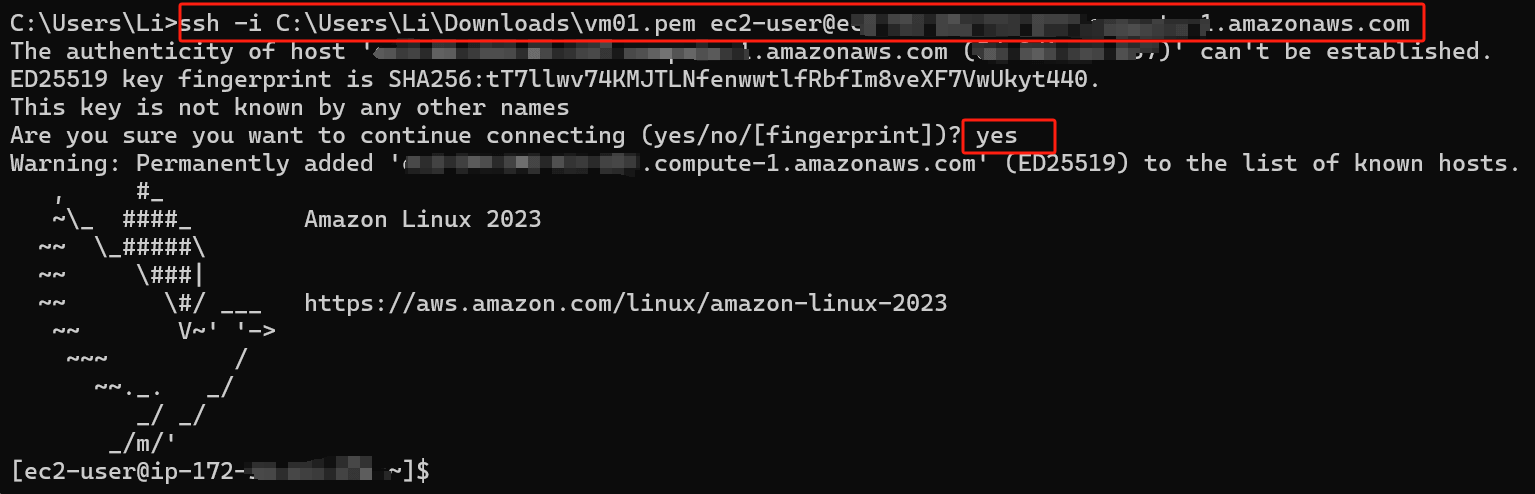
Methode 2: Verwendung von PuTTY
Voraussetzungen:
Sie haben eine EC2-Instanz erstellt und die Schlüsseldatei heruntergeladen (.pem-Datei).
PuTTY und PuTTYgen sind installiert.
Schritte:
1. Laden Sie PuTTY und PuTTYgen herunter und installieren Sie diese:
Besuchen Sie die PuTTY-Website, um PuTTY und PuTTYgen herunterzuladen und zu installieren.
2. Konvertieren Sie die .pem-Datei in eine .ppk-Datei:
Öffnen Sie PuTTYgen. Klicken Sie auf die Schaltfläche Load und wählen Sie Ihre .pem-Datei aus.
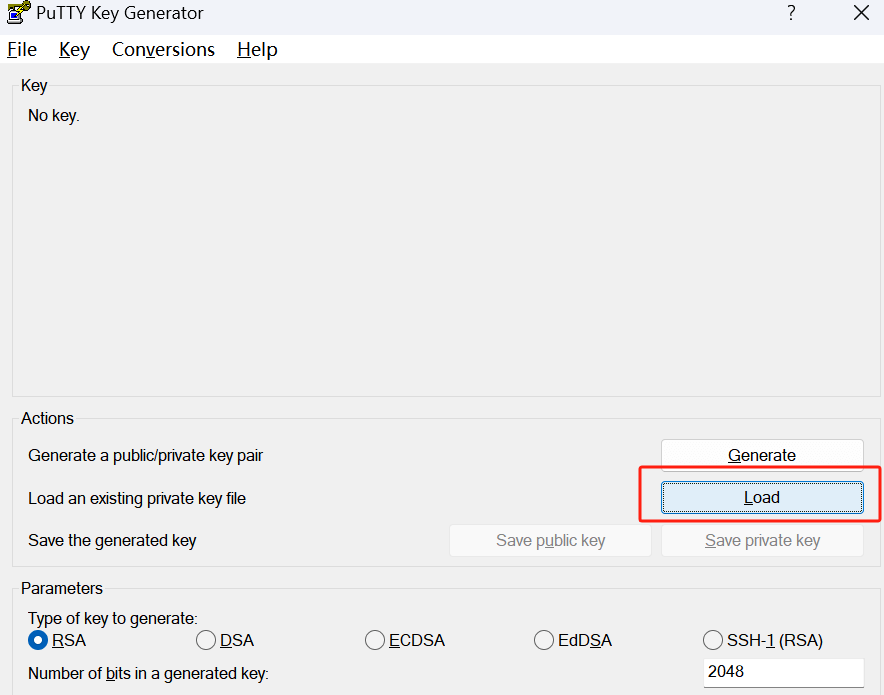
Nachdem die Datei erfolgreich geladen wurde, klicken Sie auf die Schaltfläche Save private key. Wenn Sie gefragt werden, ob Sie keine Passphrase verwenden möchten, klicken Sie auf Yes.
Speichern Sie den Schlüssel als .ppk-Datei, z. B. „my-key.ppk“.
3. Rufen Sie den öffentlichen DNS des Instanz ab, und kopieren Sie diesen Wert.
4. Verbinden Sie sich mit der EC2-Instanz mithilfe von PuTTY:
Öffnen Sie PuTTY. Geben Sie in das Feld Host Name (or IP address) den öffentlichen DNS-Namen Ihrer Instanz ein, z. B. „ec2-xx-xx-xx-xx.compute-1.amazonaws.com“.
Stellen Sie sicher, dass der Connection type auf SSH gesetzt ist.
Erweitern Sie im linken Menü SSH und wählen Sie Auth > Credentials.
Klicken Sie im Feld Private key file for authentication auf Browse und wählen Sie Ihre .ppk-Datei aus.
Zurückkehren zur Kategorie Session und auf die Schaltfläche Open klicken.
Wenn ein Sicherheitshinweis-Fenster erscheint, klicken Sie auf Yes.
Nach erfolgreicher Verbindung wird die Befehlszeile angezeigt, was bedeutet, dass Sie mit der EC2-Instanz verbunden sind.
Methode 3: Verwenden des AWS Systems Manager Session Manager
Voraussetzungen:
Ihre EC2-Instanz verfügt über den SSM-Agenten, der installiert und bei AWS Systems Manager registriert ist.
Sie verfügen über die entsprechende IAM-Rolle und die erforderlichen Berechtigungen.
AWS CLI ist installiert.
Schritte:
1. AWS CLI installieren:
Besuchen Sie die AWS CLI-Downloadseite, um die AWS CLI für Windows herunterzuladen und zu installieren.
2. Konfigurieren der AWS CLI:
Öffnen Sie die Befehlszeile (CMD) und führen Sie den folgenden Befehl aus. Geben Sie anschließend Ihre AWS Access Key ID, Secret Access Key, Standard-Region und das Standard-Ausgabeformat ein, um eine Verbindung zu Ihrem EC2-Server herzustellen:
aws configure
3. Rufen Sie die Instanz-ID ab, und kopieren Sie diesen Wert.
4. Starten Sie eine Sitzung des Sitzungsmanagers:
Führen Sie in der CMD die folgende Befehl aus (ersetzen Sie „instance-id“ durch Ihre EC2-Instanz-ID):
aws ssm start-session --target instance-id
Nach erfolgreicher Verbindung treten Sie in eine interaktive Shell ein, was bedeutet, dass Sie mit der EC2-Instanz verbunden sind.
Verwalten Sie EC2-Instanzen mithilfe von Vinchin Backup & Recovery einfach und effizient
Vinchin Backup & Recovery ist eine umfassende Lösung zum Schutz von Daten, die den Prozess der Verwaltung von VM-Backups und -Wiederherstellungen für Ihre Virtualisierungsumgebung vereinfacht und optimiert, einschließlich der Verwaltung von Amazon-EC2-Instanzen.
Vinchin Backup & Recovery bietet eine optimierte Lösung zur Verwaltung von EC2-Sicherungen über verschiedene AWS-Regionen hinweg und unterstützt dabei anpassbare Strategien mit vollständigen, inkrementellen und differentiellen Sicherungsoptionen. Es ermöglicht flexible Wiederherstellung, einschließlich kompletter Instanzen oder spezifischer Dateien, mit der Möglichkeit, in unterschiedliche Regionen wiederherzustellen oder sogar zu anderen Virtualisierungsplattformen wie VMware und Hyper-V zu migrieren. Durch die Integration mit Amazon S3 für kosteneffiziente Archivierung vereinfacht Vinchin zudem die Infrastrukturverwaltung über eine intuitive Benutzeroberfläche und ermöglicht effiziente Sicherungskonfiguration und nahtlose V2V-Migrationen, wodurch der Schutz von Cloud-Daten und die Geschäftskontinuität verbessert werden.
Um eine EC2-Instanz mit Vinchin Backup & Recovery zu sichern, führen Sie die folgenden Schritte aus:
1. Wählen Sie die zu sichernde EC2-Instanz aus.

2. Wählen Sie das Sicherungsziel aus.

3. Wählen Sie die Backup-Strategien aus.

4. Stellenangebot prüfen und absenden.
Starten Sie Ihre 60-tägige kostenlose Testphase von Vinchin Backup & Recovery, um von sicheren und ressourcenschonenden Backup-Lösungen zu profitieren. Oder kontaktieren Sie uns, um einen maßgeschneiderten Plan für Ihre IT-Anforderungen zu erhalten.
AWS EC2-Instanz-Verbindungs-Häufig gestellte Fragen
1. F: Was mache ich, wenn ich beim Erstellen der EC2-Instanz vergessen habe, ein Schlüsselpaar zuzuweisen?
A: Sie müssen ein neues Schlüsselpaar erstellen, die Schlüsselpaareinstellungen der Instanz in der AWS Management Console aktualisieren und anschließend die Instanz neu starten.
2. F: Wie verbinde ich mich mit einer Windows-EC2-Instanz?
A: Verwenden Sie das Remote Desktop Protocol (RDP). Laden Sie die RDP-Datei aus der EC2-Instanzkonsole herunter, öffnen Sie diese mit dem Remote Desktop-Client und melden Sie sich mit dem Benutzernamen und Passwort der Instanz an.
Schlussfolgerung
Die Verbindung zu einer AWS EC2-Instanz von einem Windows-Rechner aus ist ein einfacher Prozess, sobald Sie die erforderlichen Tools und Konfigurationen eingerichtet haben. Ob Sie die grafische Oberfläche von PuTTY nutzen oder die integrierten OpenSSH-Funktionen neuerer Windows-Versionen verwenden – die oben beschriebenen Schritte führen Sie durch die Einrichtung einer sicheren Verbindung, um Ihre EC2-Instanzen problemlos verwalten und nutzen zu können. Denken Sie daran, die besten Sicherheitspraktiken zu befolgen, um Ihre AWS-Ressourcen zu schützen.
Teilen auf:







